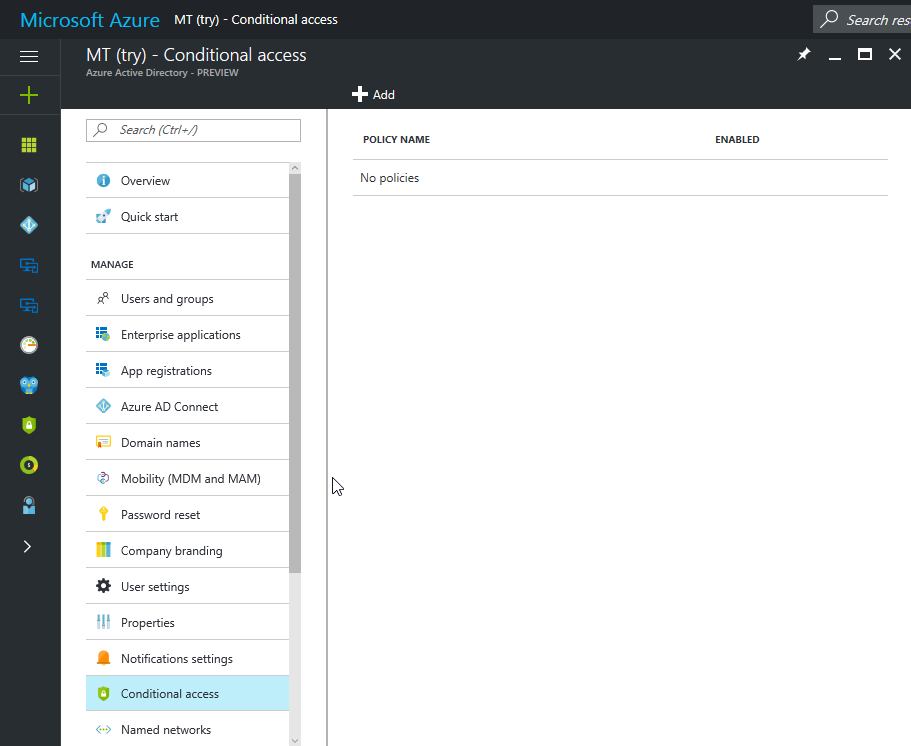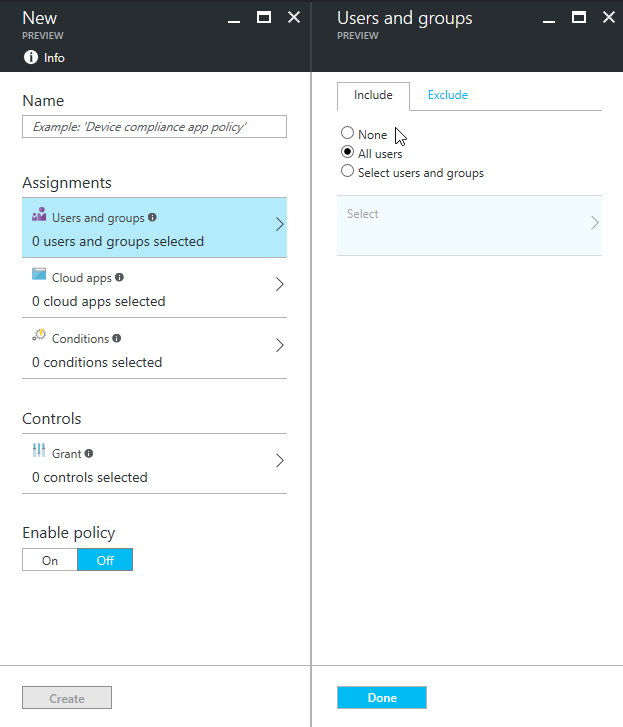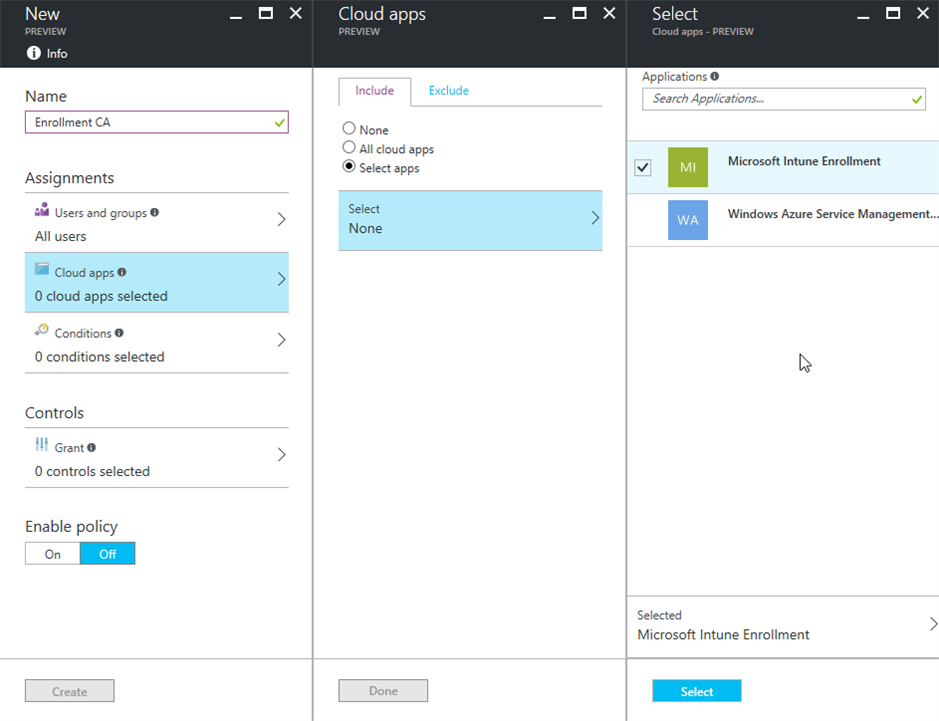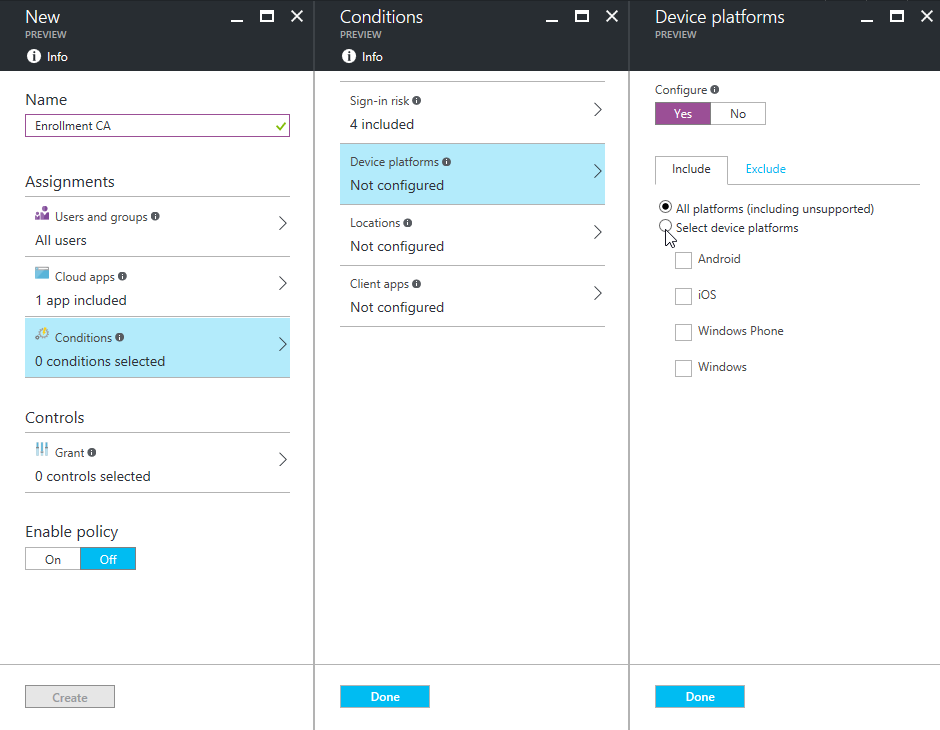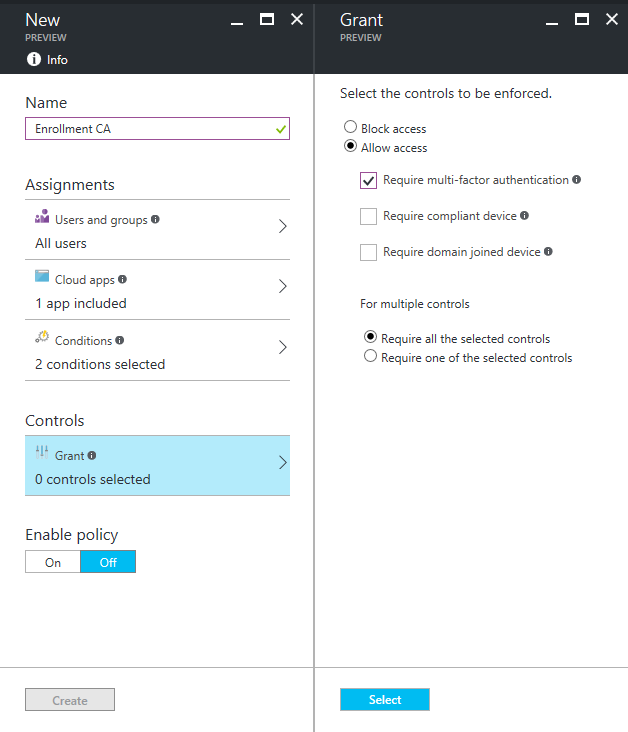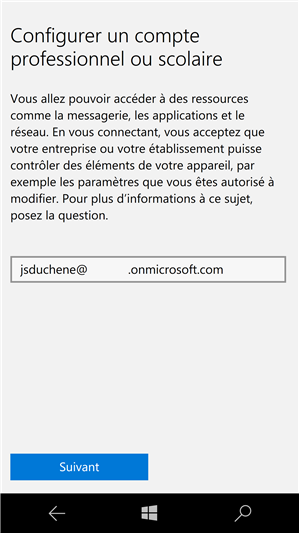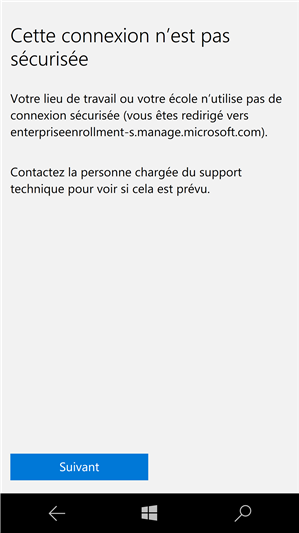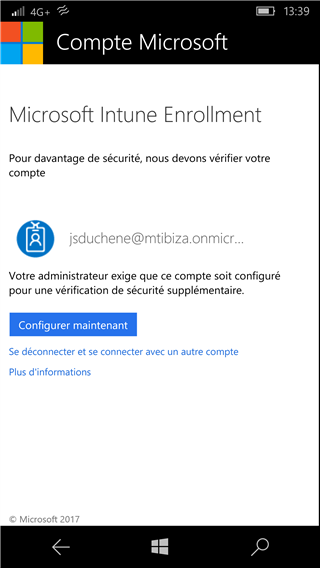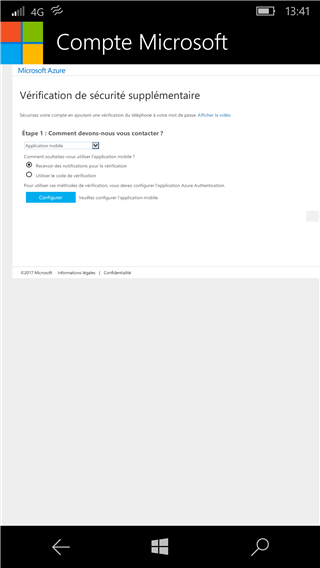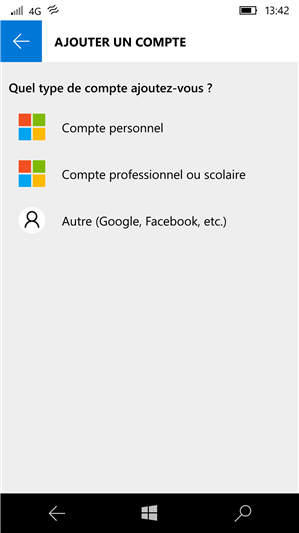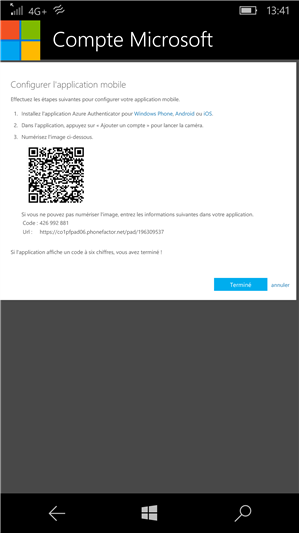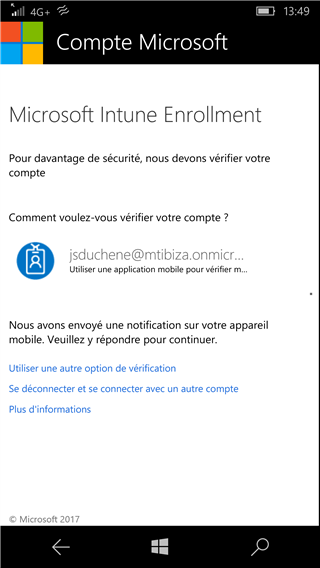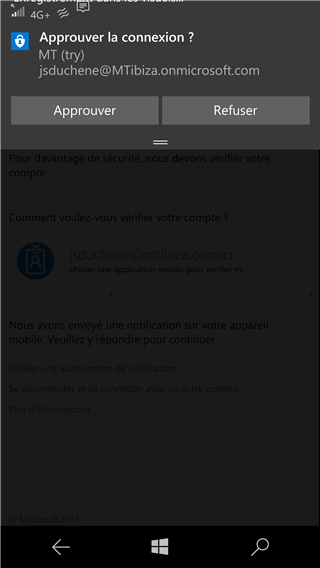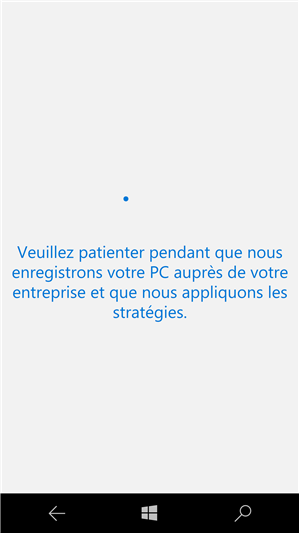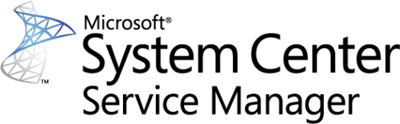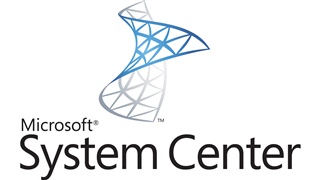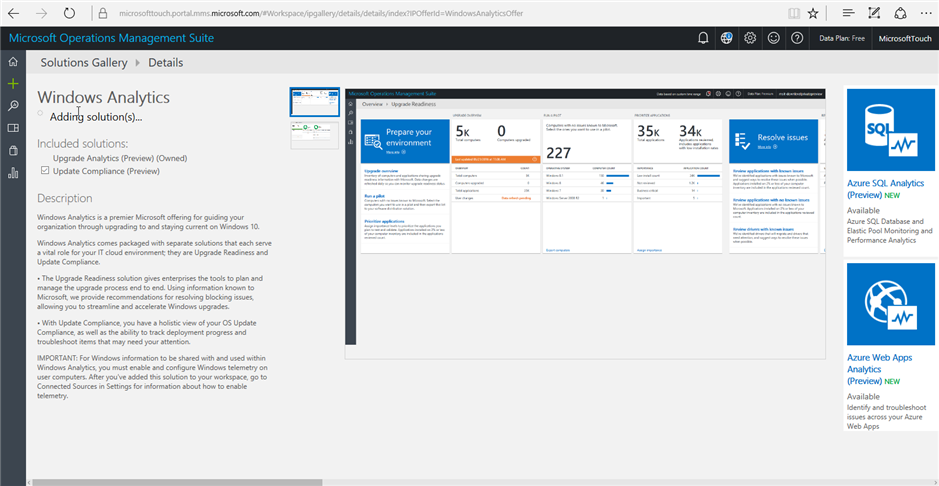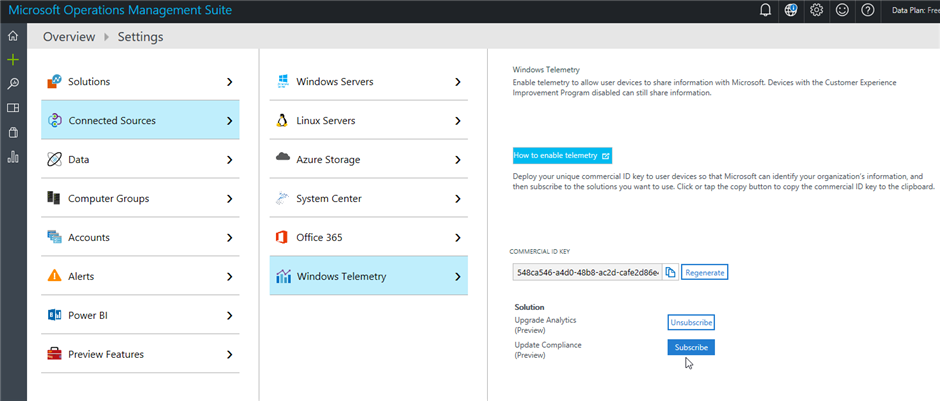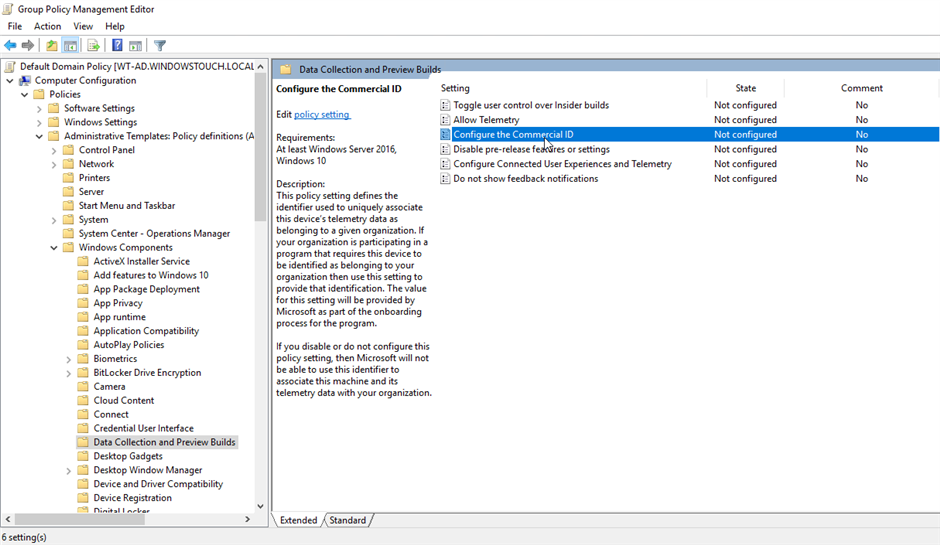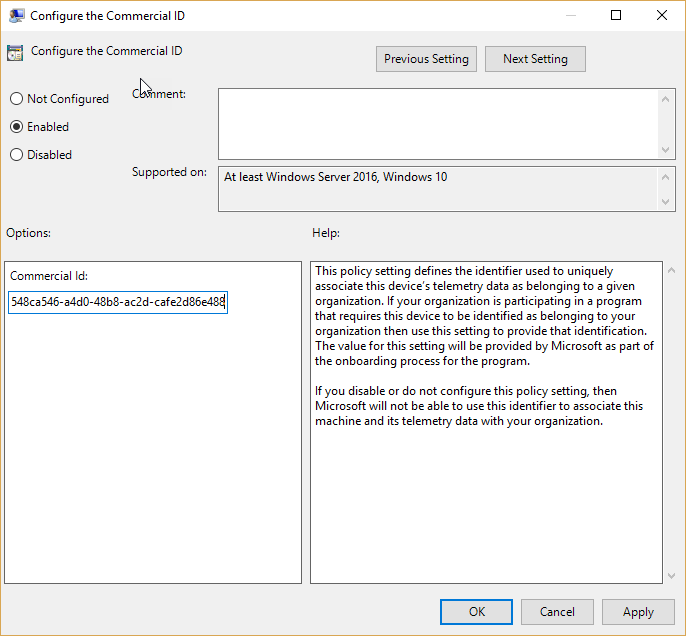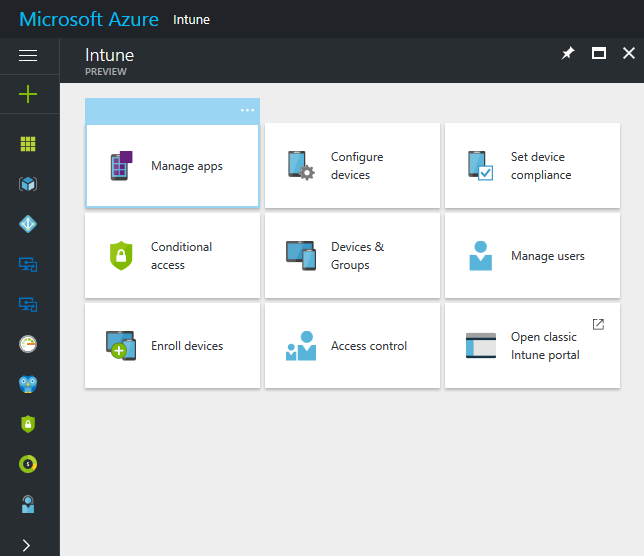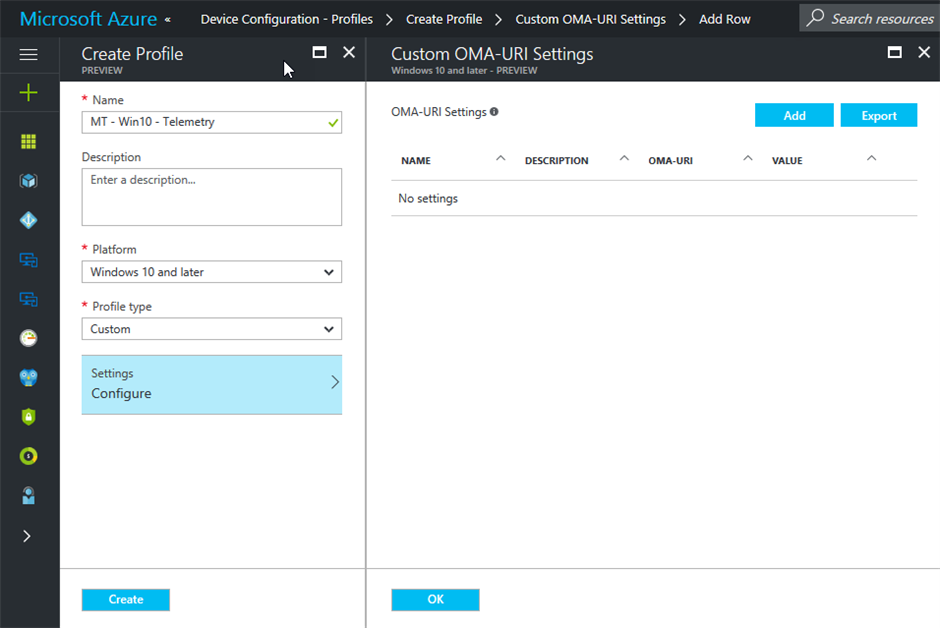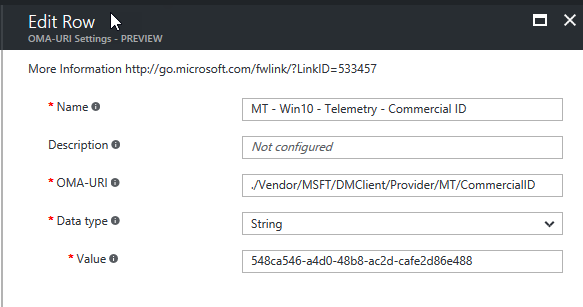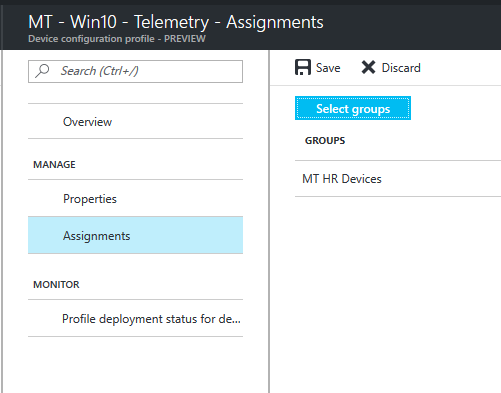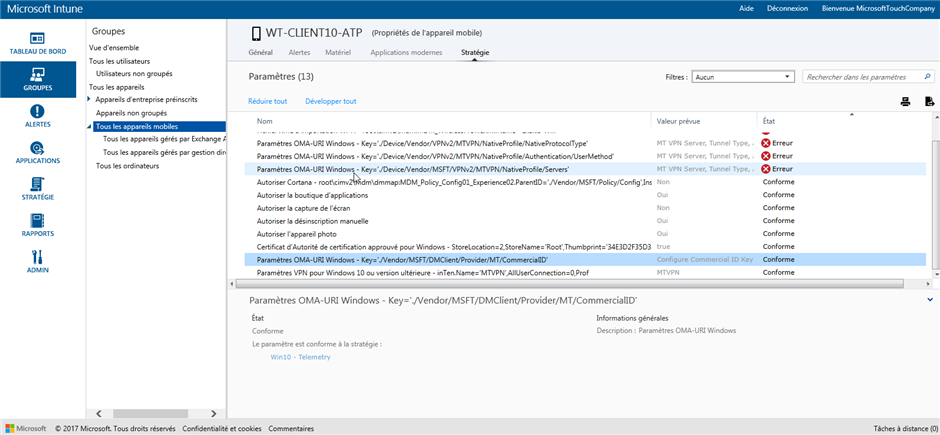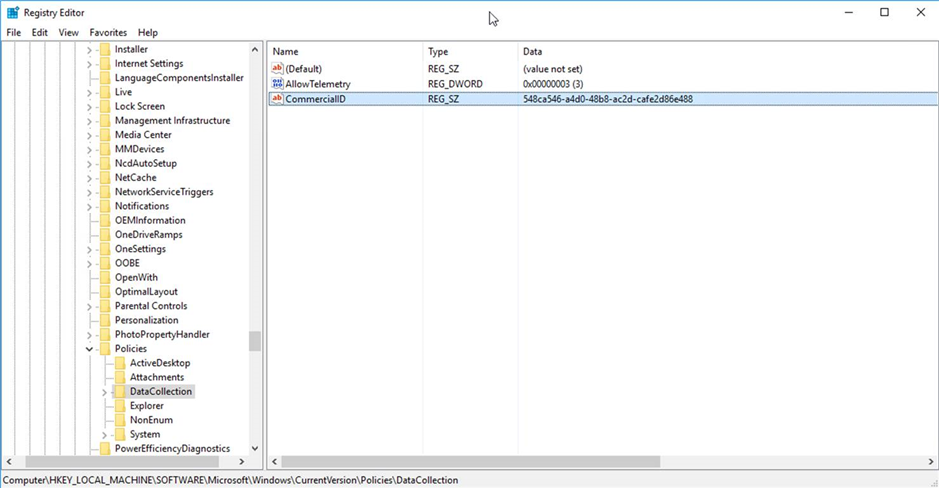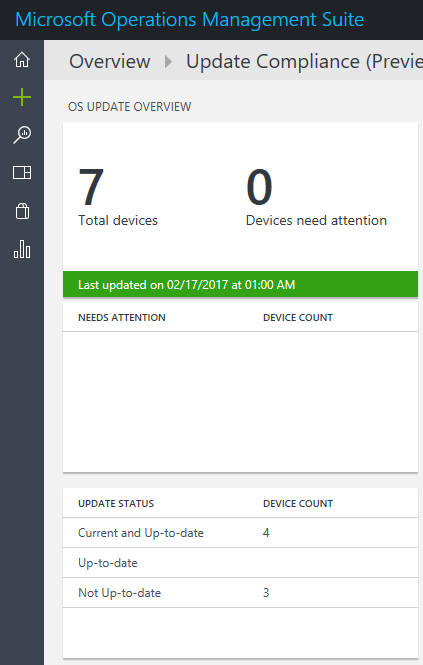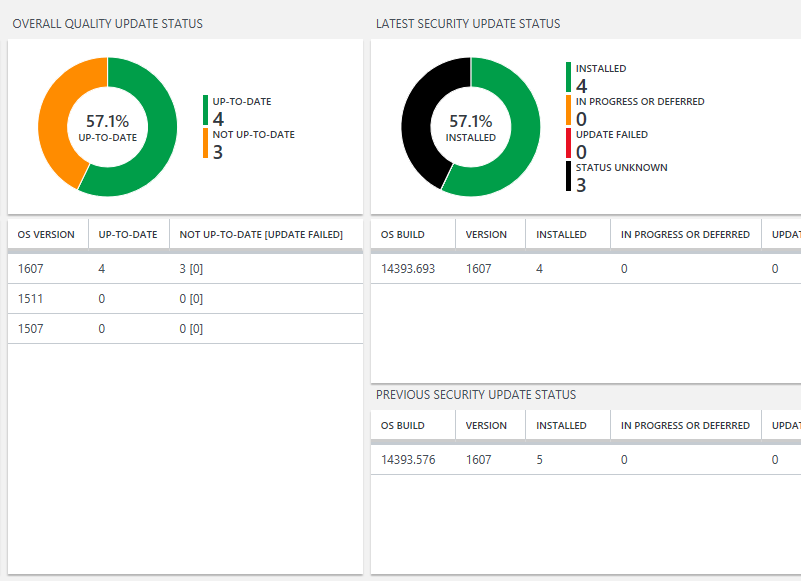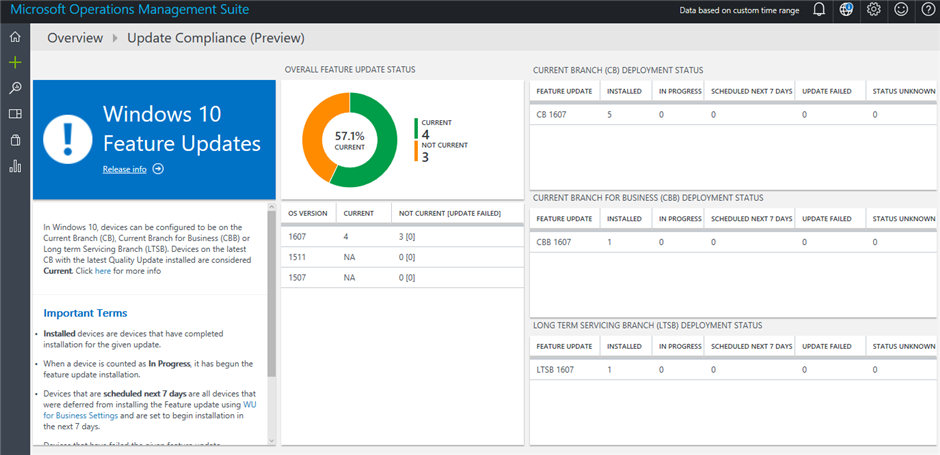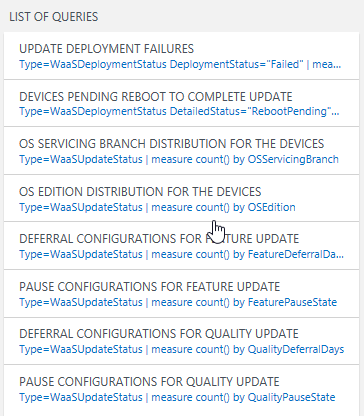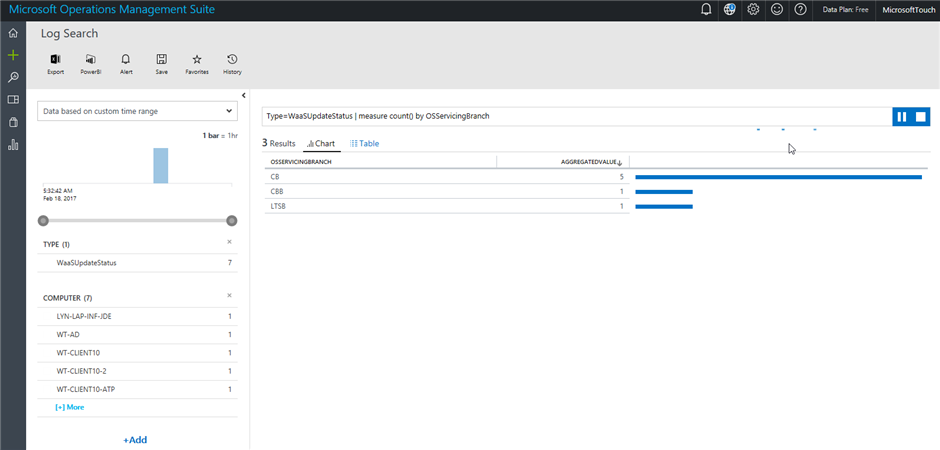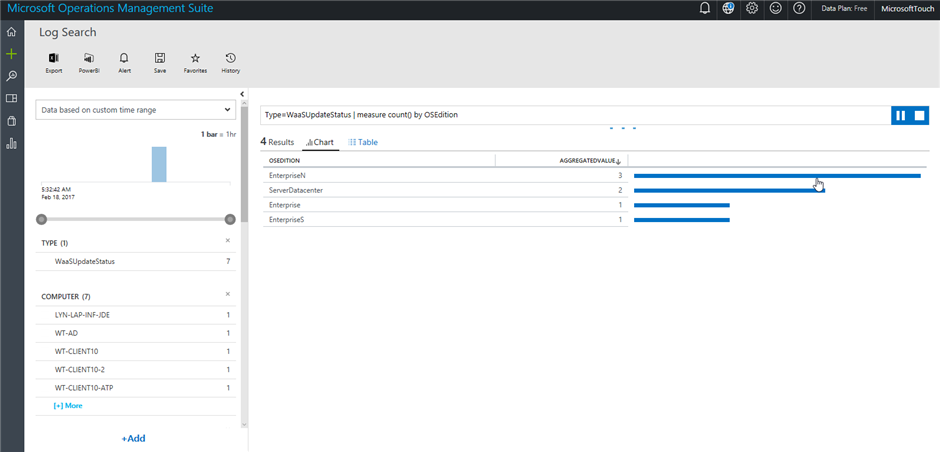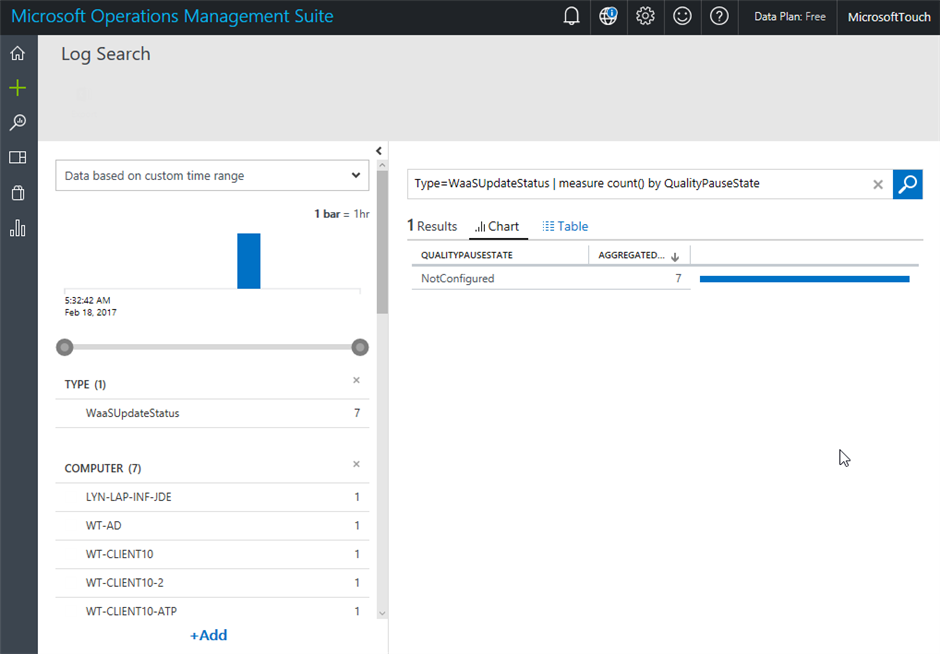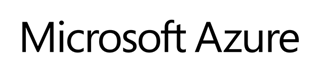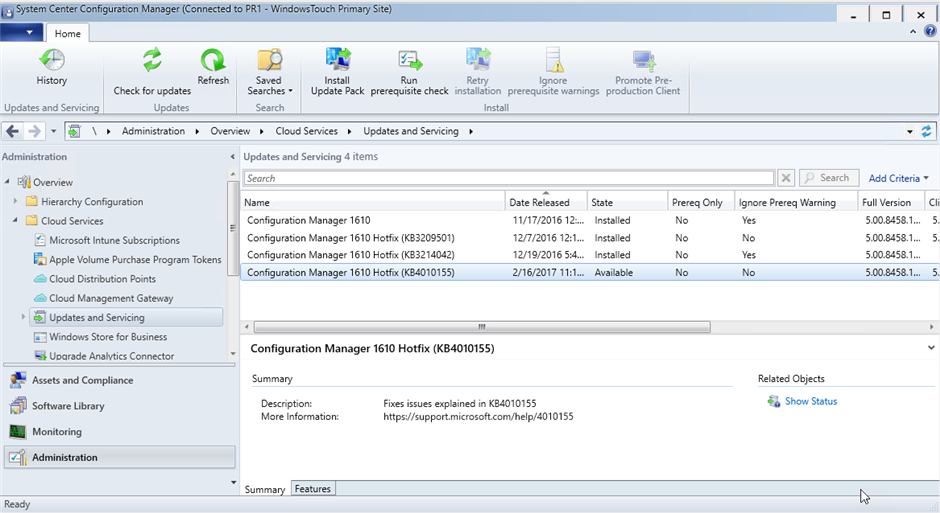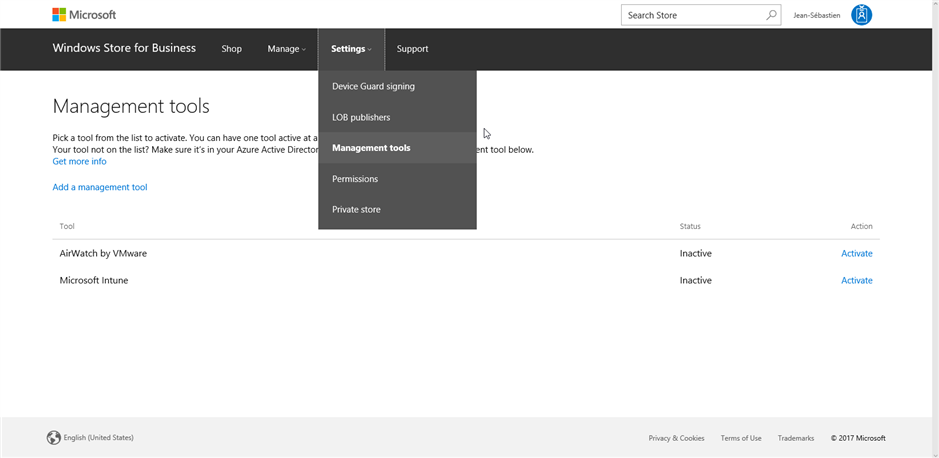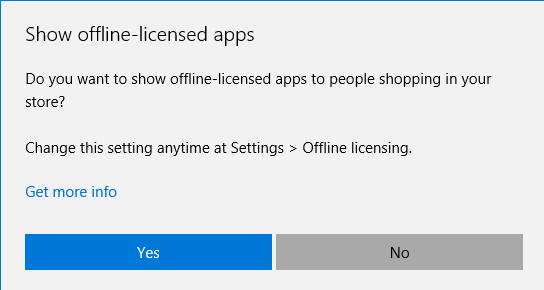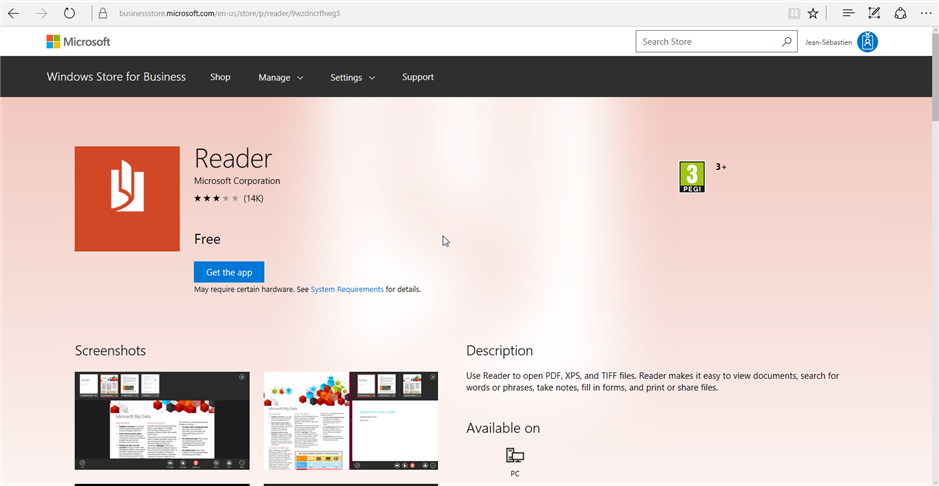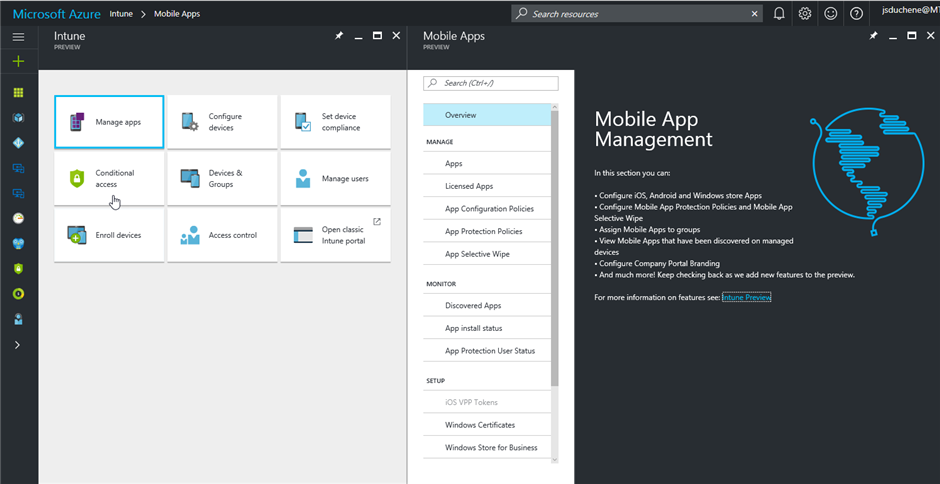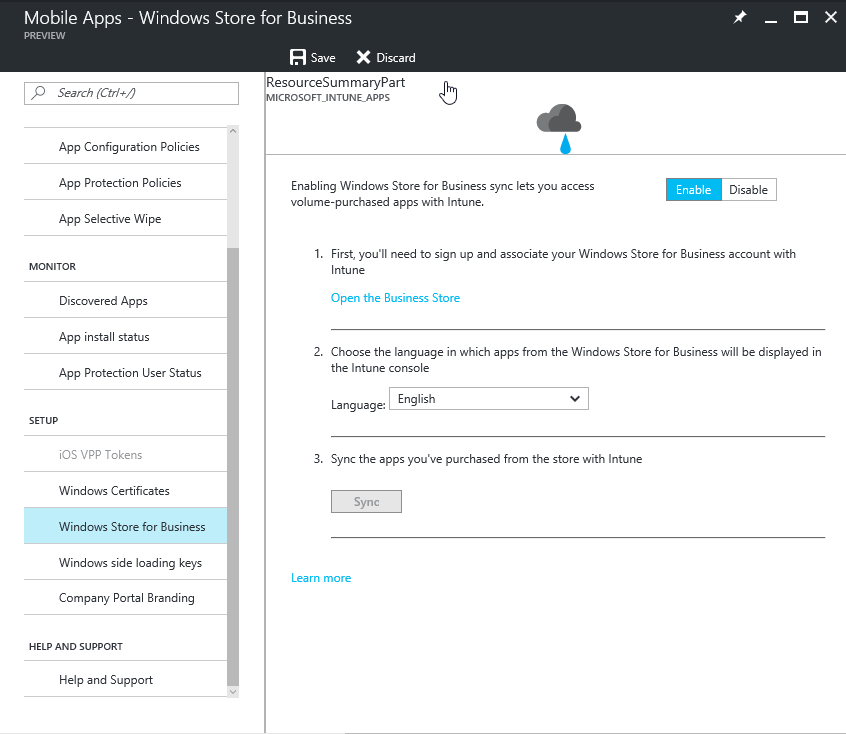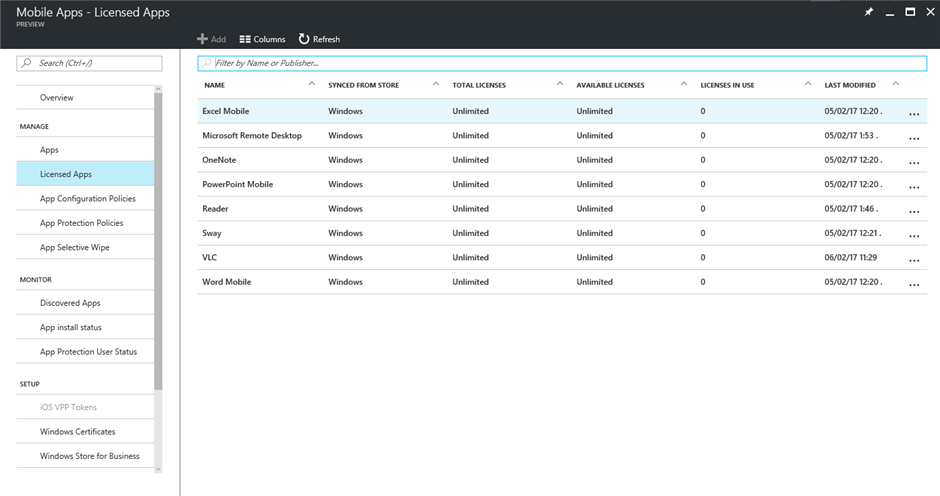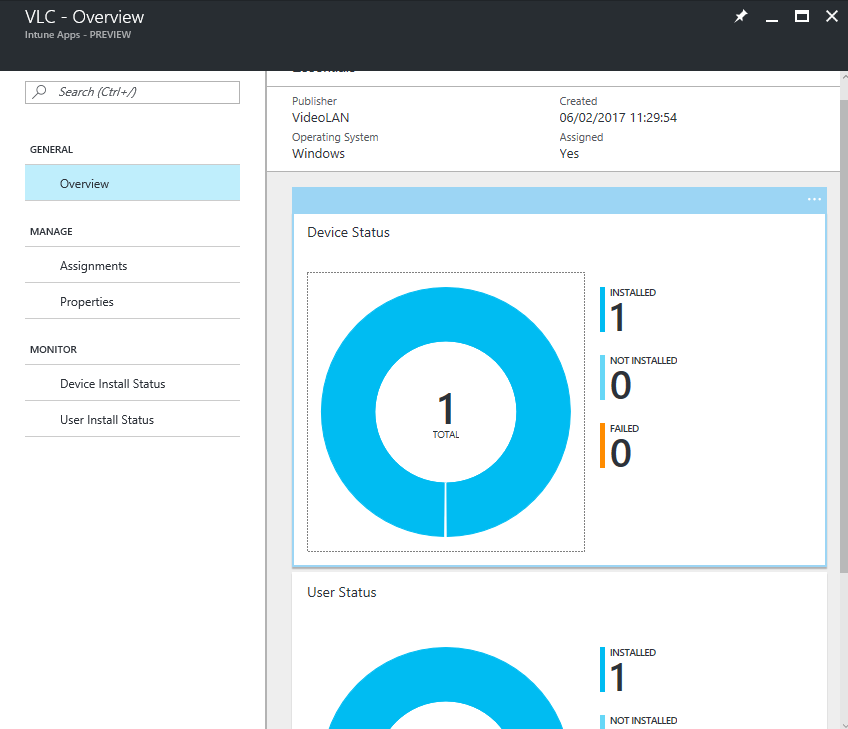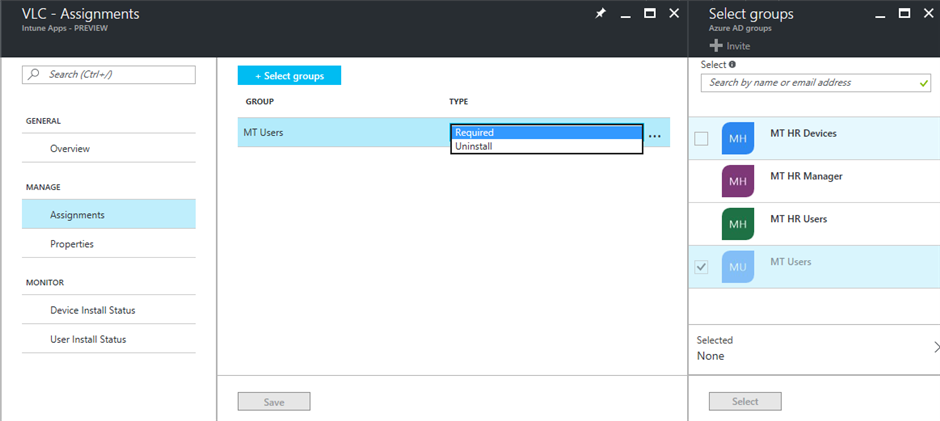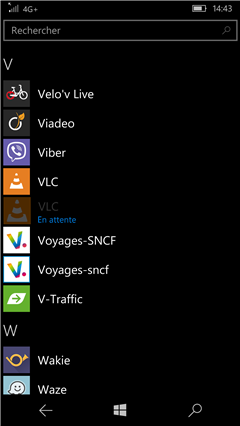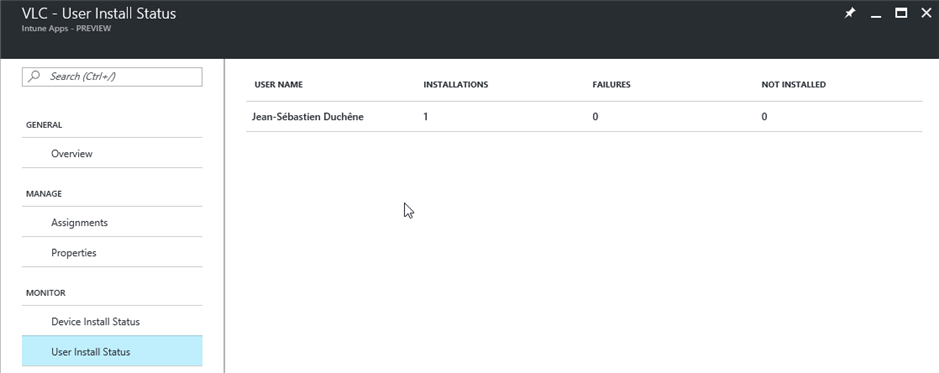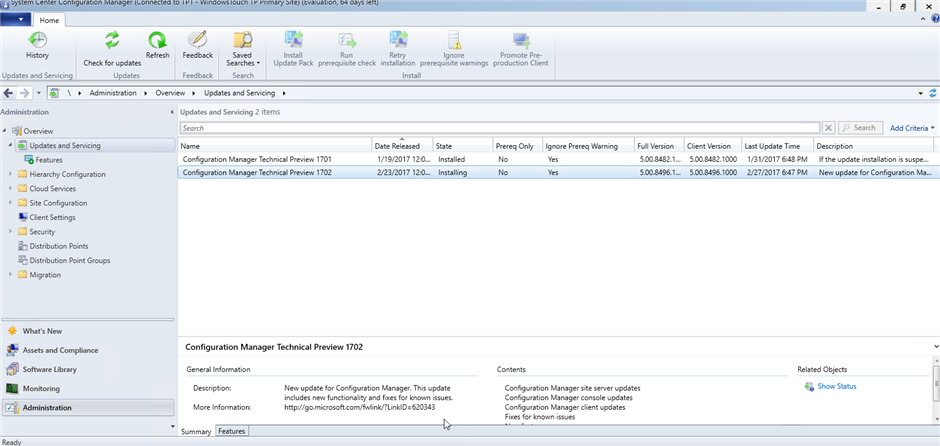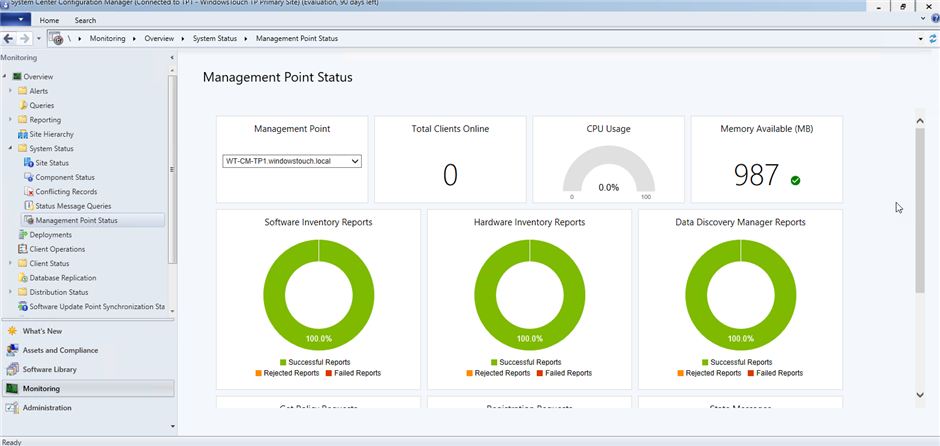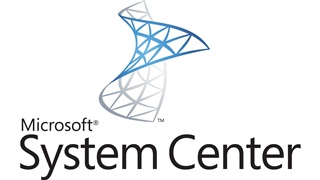Microsoft a annoncé la publication en avril d’une nouvelle version du portail d’entreprise iOS utilisé par Microsoft Intune et System Center Configuration Manager. Cette nouvelle version fait suite à l’annonce faite par Apple pour forcer des prérequis spécifiques pour Application Transport Security (ATS). ATS est notamment utilisé pour forcer des contraintes fortes sur les communications HTTPS.
Outre le portail d’entreprise, il vous sera nécessaire de vérifier votre configuration ADFS, la configuration des serveurs proxy et les liens spécifiés dans la console d’administration pour par exemple l’URL du support.
Plus d’informations sur : https://blogs.technet.microsoft.com/intunesupport/2017/02/25/meeting-apples-new-requirements-for-application-transport-security/